Интерфейс After Effects 4
После запуска программы открывается ее рабочее окно, в котором размещены: окно Project (окно проекта, по умолчанию озаглавленное UNTITLED. АЕР), палитры – Tools (палитра инструментов), Info (информационная палитра), Time Controls и Audio (совмещенные палитры управления воспроизведением и звуком). Работа начинается с импорта в проект исходного материала, называемого заготовками (footage). Это могут быть видеофайлы, последовательности изображений, растровые изображения Photoshop с сохранением слоев, а также различные файлы векторной графики.
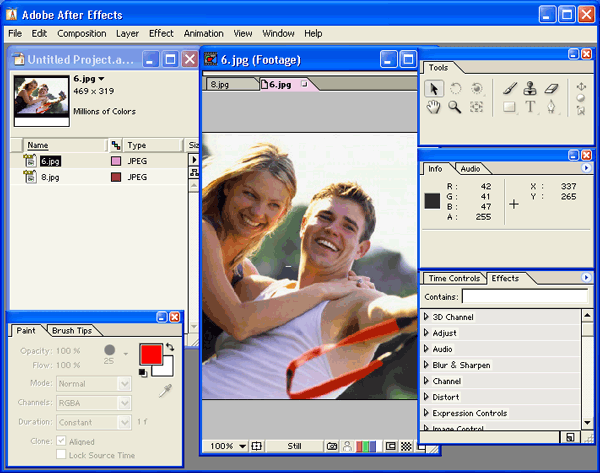
Рис. 6.1. Окно Adobe After Effects с импортированными в проект заготовками
Окно Project (Проект) служит для хранения и выбора файлов заготовок при построении одной или нескольких композиций, которые также помещаются в окно проекта как отдельные объекты. Размещение заготовок в композиции друг относительно друга выполняется в специальном окне Composition (Композиция), а их порядок во времени задается в другом окне Time Layout (Ось времени). Добавление заготовок в композицию выполняется их простым перетаскиванием из окна Project (Проект) в окно Composition (Композиция) или окно Time Layout (Ось времени). Так как After Effects позволяет создавать в одном проекте несколько композиций, то каждой из них соответствует свое окно Time Layout (Ось времени) и своя вкладка в окне Composition (Композиция). При выделении нужной вкладки автоматически отображается соответствующее окно Time Layout (Ось времени) и наоборот.
При работе с композицией используются еще три типа окон: Footage (Заготовка) позволяет просматривать и оценивать файлы заготовок, Layer (Слой) позволяет обрезать заготовку, работать с масками и слоями композиции, Effect Controls (Управление эффектом) предназначено для задания параметров эффектов и анимации изображений.
Перечисленные в окне Project (Проект) заготовки изображений или видео можно увидеть в полную величину в окне Footage (Заготовка). В нем также можно задавать различный масштаб их просмотра либо рассматривать отдельные кадры. Окно Footage (Заготовка) используется только для просмотра, в нем нельзя изменять изображение.
Двойной щелчок на файле видео в окне Project (Проект) открывает его в соответствующем окне Footage (Заготовка): файлы QuickTime (MOV) открываются в окне QuickTime Footage, а файлы Video for Windows (AVI) открываются в окне Video for Windows Footage. Статические изображения открываются в окне After Effects Footage.
Окна QuickTime Footage и Video for Windows Footage не используют установок окна Interpret Footage (рис. 6.2), например интерпретацию альфа-канала. Однако они воспроизводят звук, если видеофайл содержит аудиодорожку. Если требуется просмотр с более полными возможностями управления заготовкой, но без воспроизведения звука, то можно использовать окно After Effects Footage. Для того чтобы открыть видеофайл в этом окне, при выполнении двойного щелчка на имени заготовки следует удерживать нажатой клавишу ALT.
